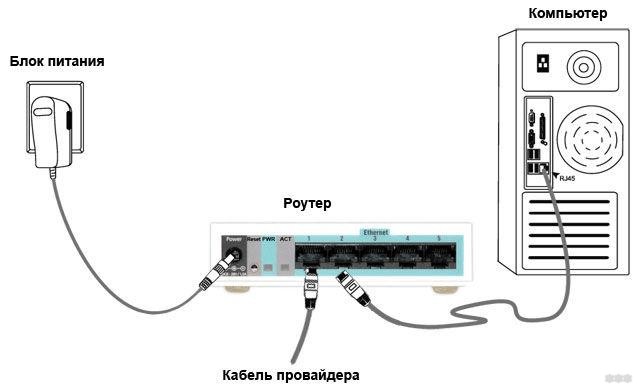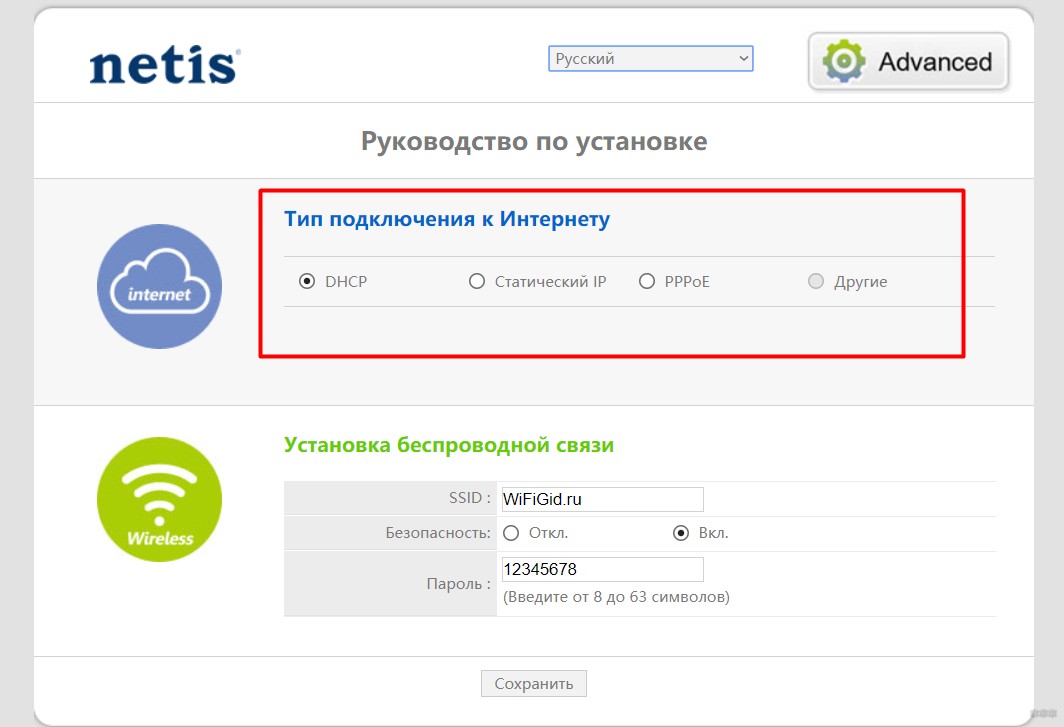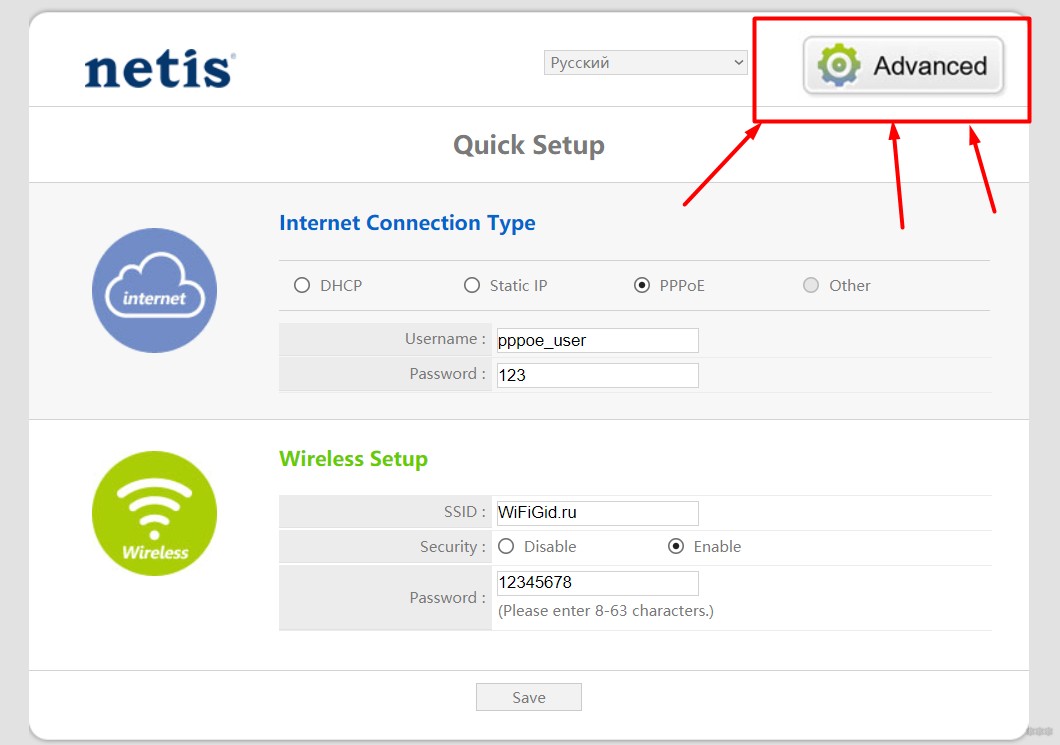- Обзор WiFi Роутера Netis N4 — Настройки и Отзыв о Беспроводном Маршрутизаторе AC1200
- Технические характеристики
- Внешний вид и комплектация
- Видео обзор
- Настройка WiFi и подключение к интернету маршрутизатора Netis N4
- Обзор WiFi Роутера Netis N1 (AC1200) — Настройка Маршрутизатора и Отзыв об Использовании
- Технические характеристики Netis N1
- Внешний обзор роутера Netis N1
- Настройка роутера Netis: 3 шага к быстрой настройке
- Очень важно!
- Шаг 1 – Подключение
- Шаг 2 – Вход в конфигуратор
- Шаг 3 – Быстрая настройка
- Дополнительно
Обзор WiFi Роутера Netis N4 — Настройки и Отзыв о Беспроводном Маршрутизаторе AC1200
В сегодняшнем обзоре я покажу вам один интересный WiFi роутер — Netis N4. Казалось бы, что примечательного в настройке этой модели? А то, что это самый дешевый WiFi роутер, работающий по стандарту AC1200, то есть сразу в двух частотных диапазонах — 2.4 ГГц со скоростью передачи данных до 300 мбит/с и 5 ГГц до 867 мбит/с. Вай-Фай сети в диапазоне 5 GHz все плотнее внедряются в повседневное использование. Но приятнее всего то, что устройства, которые его поддерживают, становятся все более доступными для широкого круга пользователей.
Технические характеристики
- WiFi — 802.11a/b/g/n/ac
- Диапазоны частот — 2,4 ГГц (до 300 Мбит/с) и 5 ГГц (до 867 Мбит/с)
- Режимы беспроводной работы — Точка доступа (АР), Повторитель, Клиент
- Поддержка нескольких гостевых сетей
- Антенны — 4 по 5 дБи
- Поддержка IPv4/IPv6 и TR-069
- Процессор — RTL8197FNT ( 600 MHz)
- Память — RAM 64MB, ROM 8MB
Исходя из характеристик Netis n4, можно сделать вывод, что сделав ставку на невысокую цену для конечного потребителя, компании пришлось пожертвовать по сравнению со старшей моделью Netis n1 некоторыми полезными фишками. Основная его задача — раздавать по высокоскоростному WiFi сигналу 5 ГГц. Однако, он не поддерживает гигабитного соединения, а значит скорость интернета будет ограничена порогом в 100 мбит/с. Хотя, для выполнения большинства повседневных задач этого вполне достаточно. Остальные технические характеристики также сведены к минимуму. Например, здесь нет USB порта, а значит маршрутизатор Netis N4 невозможно использовать с мобильными модемами или подключить к нему внешние диски.
Хотя при этом имеется весьма широкий функционал по управлению фильтрацией трафика, в частности настройки расписания работы и блокировки интернета по IP, MAC адресу или доменным именам.
Еще отметим возможности создания сразу 4 дополнительных гостевых WiFi сетей для разграничения прав доступа к тем или иным локальным ресурсам.
К плюсам можно отнести и наличие сразу нескольких режимов работы. Netis N4 может выступать не только в роли маршрутизатора, но и репитера, беспроводного моста и даже клиента. Так что областей применения данного аппарата много.
Из дополнительных бонусов — поддержка нового стандарта маршрутизации IPv6.
Внешний вид и комплектация
Теперь, наконец, переходим от сухих цифр к реальным вещам. Netis N4 поставляется в небольшой коробке белого цвета.
Долго на ней останавливать свой взгляд нет смысла, так как упаковка сделана из дешевого ничем не примечательного картона. На ней традиционно изображен сам роутер и перечислены основные характеристики.
Заглянем внутрь и увидим урезанный набор из маршрутизатора, блока питания и инструкции. Привычного кабеля Ethernet нет — также для удешевления модели. Все настройки выполняются при подключении по WiFi.
Роутер Netis N4 имеет совсем небольшой размер. Представляет собой прямоугольную пластиковую коробочку черного цвета. Такую же форму мы наблюдали у некоторых других моделей, отличие лишь в габаритах и количестве антенн. Хотя внешне их две, на самом деле внутри каждого пластикового корпуса для компактности размещено по 2 штуки — по две на диапазон. Каждая из них имеет коэффициент усиления 5 дБи.
На верхней части информационные индикаторы зеленого цвета. Но обращают на себя внимание не они, а новый логотип. Те, кто держал хоть раз в руках маршрутизаторы Netis, поймут, что недавно был произведен небольшой ребрендинг.
Сбоку имеется отдельная кнопка WPS для автоматического сопряжения других устройств с wifi сетью от данного роутера.
На другой боковой грани расположены сетевые разъемы — это два порта LAN и один WAN, отмеченный синим цветом. Для домашнего использования с учетом наличия вайфая 5 ГГц этого более, чем достаточно.
На дне корпуса решетка охлаждения, простые пластиковые ножки и прорези для крепления на стене. Конечно же есть и наклейка с информацией для подключения к роутеру Netis N4. Это SSID сетей на 2.4 и 5 GHz, пароль для коннекта и отдельный для авторизации в панели управления. Вход в настройки осуществляется по веб-адресу netis.cc или IP 192.168.1.254.
Видео обзор
Настройка WiFi и подключение к интернету маршрутизатора Netis N4
Для подключения роутера Netis N4 не обязательно использовать кабель (которого и нет в комплекте).
Обзор WiFi Роутера Netis N1 (AC1200) — Настройка Маршрутизатора и Отзыв об Использовании
Продолжаем знакомство с новыми устройствами в линейке Нетис. В прошлой статье, посвящённой данному производителю, мы смотрели на роутер Netis N4 — почитайте эту инструкцию, если ещё не успели. Ну а сегодня у нас на обзоре старшая модель Netis N1 AC1200. По техническим характеристикам он превосходит своего «младшего брата», хотя оба маршрутизатора двухдиапазонные и работают по WiFi в двух диапазонах 2.4 ГГц на скорости до 300 мбит/с и 5 ГГц — до 867 Мбит/с. Поэтому данный отзыв я решил написать именно смотря через призму своего опыта эксплуатации обеих моделей, тем более, что у потенциального покупателя наверняка возникнут вопросы с выбором между ними, даже несмотря на то, что на 4pda есть ветка осуждения, в которой пользователи обмениваются информацией по использованию.
Технические характеристики Netis N1
Самая главная отличительная черта заключается в том, что в Netis N1 уже идет поддержка гигабитного кабельного подключения к интернету и компьютеру. Это делает его более приспособленным для использования с онлайн играми и видеоконтентом хорошего качества. Также есть встроенные фильтры трафика и контента, возможность создания гостевых сетей, поддержка стандартов ipv6 и TR-069.
Оперативной памяти у Netis N1 в два раза больше, чем у «коллеги» — 128 мб против 64, а значит он может обрабатывать намного больше информации и одновременно работать с большим количеством устройств.
«Мозгами» маршрутизатора является чипсет Realtek RTL8197FS с тактовой частотой 1 ГГц. И еще один очень важный нюанс — это наличие порта USB 2.0, что делает его поистине универсальным устройством. Прежде всего, он может использоваться для подключения флешек или внешних дисков. С из помощью можно создать файловый FTP или медиасервер для обмена файлами внутри локальной сети.
Наконец, благодаря все тому же USB порту, уже в стоковую прошивку роутера Netis N1 добавлена поддержка более 60 популярных моделей 3G/4G модемов для выхода в интернет через сотовую сеть любого мобильного оператора. Это означает, что данный маршрутизатор можно использовать как в городской квартире, так и в загородном доме, где нет кабельного провайдера. Полный актуальный список вы увидите на официальной странице модели.
Внешний обзор роутера Netis N1
Упакован маршрутизатор Netis N1 в фирменную коробку белого цвета.
На комплектации в этот раз экономить не стали, и положили весь необходимый набор — адаптер, шнур Ethernet и инструкцию по настройке.
Форма роутера отличается от тех Нетисов, что мы видели до сих пор. Он сделан в виде трапеции, вся верхняя поверхность которой занимает решетка для охлаждения внутренностей устройства. Пластик на ней матовый, в то время как на передней и задней панелях — глянцевый. Смотрится стильно и современно.
Световая индикация вынесена на переднюю грань. Роутер имеет 2 двойных wifi антенны по две для каждого диапазона частот с усилением 5 дБи и поддержкой технологии MU-MIMO. Они наглухо приделаны к корпусу, так что поменять на более мощные не получится. По форме они не круглые, а слегка приплюснутые, что является тенденцией в дизайне современного сетевого оборудования.
На задней стороне имеются кнопки выключения-выключения беспроводного режима передачи данных, WPS и сброса настроек «Default». Здесь же 4 порта LAN для подключения компьютеров и других устройств к локальной сети посредством кабеля и один порт WAN для интернет-соединения. Все они гигабитные, то есть поддерживают скорость до 1000 МБит/c. При этом разъем WAN в режиме работы в качестве беспроводного моста может также исопльзоваться для подключения локальных устройств в режиме LAN.
Ну и конечно же порт USB для накопителей и мобильных модемов. Актуальный список поддерживаемых моделей вы всегда можете проверить на сайте производителя. Ну а мы в конце статьи приводим те модемы, с которыми Netis N1 работает на момент написания статьи. Это большинство популярных моделей, которые вы можете сегодня увидеть на прилавках магазинов. В том числе и брендированных предлагаемых своим клиентам напрямую сотовыми операторами — МТС, Билайн, Мегафон, Теле2 и др.
К сожалению, USB идет стандарта 2.0, а не 3.0. Но в данном случае этот факт никак негативно не сказался на пропускной способности сетевого файлового сервера, настроенного с использованием хранилища подключенного диска или флеш-карты. В качестве эксперимента, к нему подключали HDD на 2Т и получили максимальную скорость более 17 мегабайт (136Мбит/с) в секунду, что достаточно и для 4К видео. На 5Ghz Wi-Fi скорость составила около 400 Мбит/с.
Настройка роутера Netis: 3 шага к быстрой настройке
Приветствую! На тему Netis у нас уже написано достаточно, поэтому очередную статью про общую настройку роутеров Netis мы подадим кратко и без воды. Начинаем!
Если же что-то осталось непонятным – напишите об этом в комментариях. Там же можно поделиться опытом с другими участниками нашего клуба по общим проблемам.
Очень важно!
Очень рекомендую эти статьи, перед тем как приступить к чтению:
Т.е. если вам нужны точные инструкции под свою модель, рекомендую посмотреть в списке выше – скорее всего там уже есть именно ваш роутер.
Шаг 1 – Подключение

- Подключаем адаптер питания – загорятся лампочки.
- Провод интернета – в порт WAN.
- Провод от компьютера/ноутбука – в порт LAN.
Шаг 2 – Вход в конфигуратор
Для входа в веб-конфигуратор своего Netis открываем один из следующих адресов в браузере (можно перейти прямо отсюда, если вы подключены напрямую к роутеру):
Если не подходит – переверните маршрутизатор дном вверх. Там обнаружится наклейка с правильным адресом для входа.
Должен открыться вот такой конфигуратор:
Если появился пароль, а вы не знаете его – нужно сделать сброс на заводские настройки. На задней панели ищем кнопку «Default» и при включенном маршрутизаторе зажимаем ее на 10 секунд до моргания лампочек.
Шаг 3 – Быстрая настройка
На первой же странице у нас есть возможность настроить подключение к интернету и Wi-Fi:
Пояснения для быстрого старта:
- Тип подключения к интернету – узнается в договоре с провайдером (можно позвонить ему и уточнить). Обычно в нашей стране ставится или DHCP (Динамический IP) или PPPoE (потребуется еще логин и пароль). Если что-то не понимаете – не стесняйтесь звонить своему провайдеру, разъяснят и помогут.
- Установка беспроводной связи – здесь задается пароль к вашей сети Wi-Fi. От 8 символов и посложнее, чтобы злые школьники соседей не покушались на вашу скорость.
Вот и все! Уже на этом этапе все должно заработать, но если что-то пошло не так…
Дополнительно
Если что-то пошло не так, то щелкаем вот по этой кнопке «Advanced»:
Откроется очень много настроек, многие из которых мы описали в указанной в самом верху статье. Здесь же остановлюсь на кратких моментах:
Изменение типа интернета и его настройки: Сеть – WAN
Включить Wi-Fi и поменять пароль: Беспроводной режим – Настройки Wi-Fi
Установка пароля на вход в конфигуратор: Система – Пароль
Настройки IPTV: Сеть – IPTV
Выключение WPS: Беспроводной режим – WPS
На этом и закончим наш краткий мануал. Ссылки на подробные статьи по моделям – выше, вопросы и пожелания – ниже. До скорых встреч!